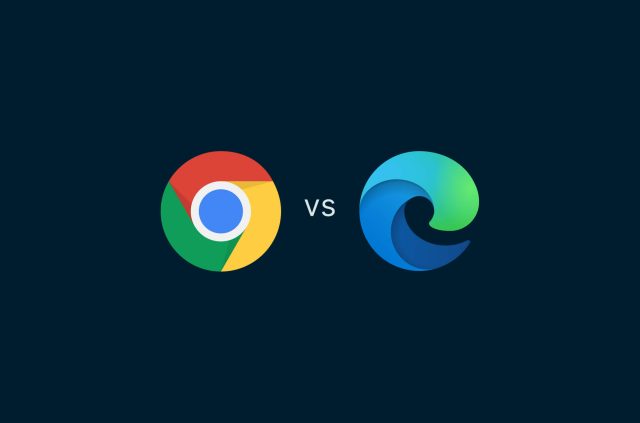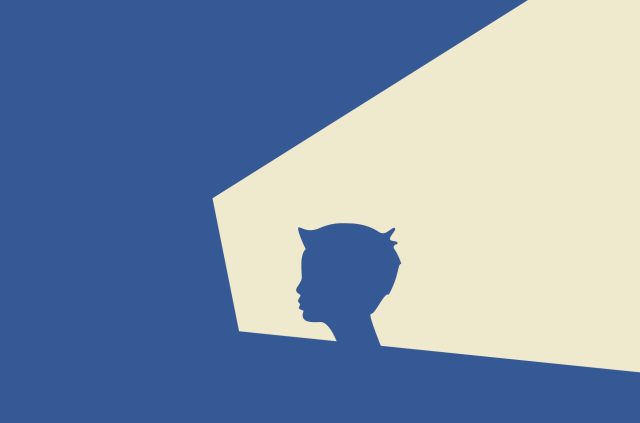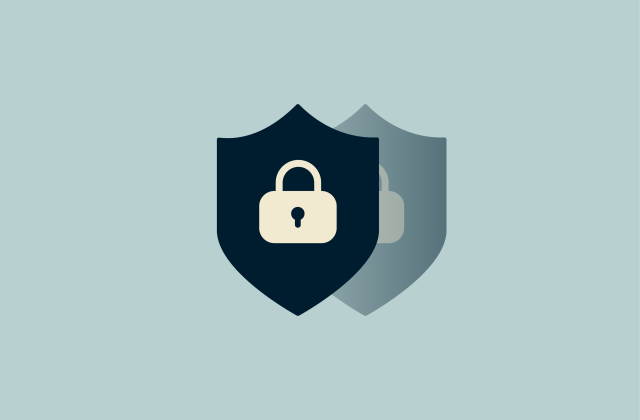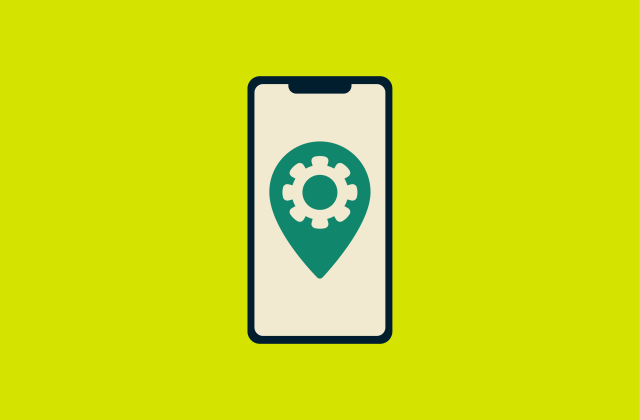O que é modo anônimo e ele realmente é privado?
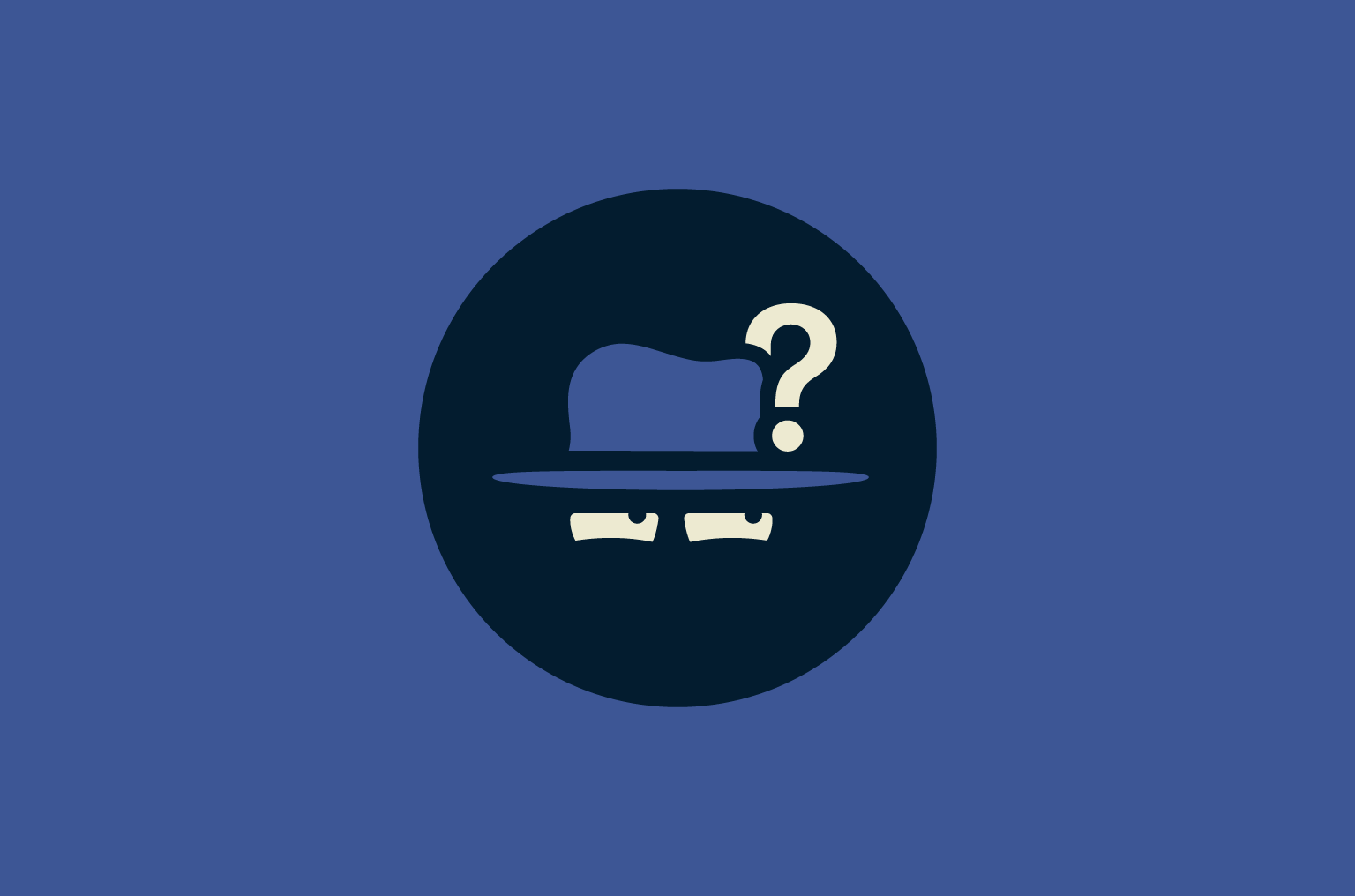
O modo anônimo é um recurso presente na maioria dos navegadores modernos. Ele cria uma sessão de navegação na qual sua atividade, incluindo histórico, cookies, dados do site e tudo o que você digita em formulários, não é salva após o fechamento da janela. Isso pode ajudar a manter sua navegação privada no dispositivo que você está usando, principalmente quando mais de uma pessoa tem acesso a ele.
Porém, o nível de privacidade que ele oferece é limitado ao seu dispositivo. Terceiros que não têm acesso físico ao seu dispositivo, mas têm acesso ao seu tráfego de internet, como seu provedor de internet e os sites e serviços que você usa, ainda podem ver sua atividade online.
Neste guia, você saberá o que o modo anônimo realmente faz, como funciona nos principais navegadores e quais são suas limitações em relação à privacidade online.
Como funciona o modo anônimo?
Embora cada navegador adote um nome diferente, como modo "anônimo” no Chrome, "navegação privada” no Firefox e Safari, ou modo "InPrivate” no Edge, a ideia principal é a mesma: após o término da sessão de navegação, ele não deixa vestígios no dispositivo.
Confira o que seu navegador normalmente não armazena durante uma sessão anônima:
- Histórico de navegação: seu navegador não registra os sites que você visita, portanto eles não aparecerão no seu histórico, nem nas sugestões da barra de pesquisa depois que você fechar a janela (embora os sites que você visitou sem usar o modo anônimo apareçam nas sugestões da barra de pesquisa enquanto você estiver usando o modo anônimo).
- Cookies: cookies temporários podem ser usados durante a sessão, mas são excluídos quando você sai. Isso significa que os sites não podem usá-los para lembrar o status de login ou rastrear seu comportamento ao longo do tempo.
- Dados de sites: outros tipos de dados de sites, como imagens em cache, arquivos e logins ativos, não são salvos. O navegador precisará recarregá-los do zero na próxima vez.
- Informações de formulários: qualquer informação que você inserir em formulários online, como nomes de usuário ou dados pessoais, não será armazenada. Isso pode ajudar a evitar a exposição acidental de dados preenchidos automaticamente em dispositivos compartilhados.
- Sessões de login: você será desconectado de todos os sites assim que a sessão terminar. E, na maioria dos casos, os logins feitos antes de abrir o modo anônimo não serão mantidos.
- Extensões de navegador: a maioria das extensões está desativada por padrão no modo anônimo, a menos que você as permita explicitamente. Isso limita o risco de coleta indesejada de dados por parte de complementos.
Também vale ressaltar que a maioria das versões do modo anônimo no Android não permite tirar capturas de tela.
Como usar o modo anônimo nos principais navegadores
A forma de ativar o navegador anônimo varia um pouco de um navegador para outro. Veja como ativar o modo de navegador privado no Chrome, Firefox, Safari, Edge e Brave, tanto no desktop quanto em dispositivos móveis.
Modo anônimo no Google Chrome
No desktop
Para abrir uma janela anônima no Chrome para Windows ou macOS:
- Abra o Chrome como normalmente. Clique no menu de três pontos no canto superior direito.
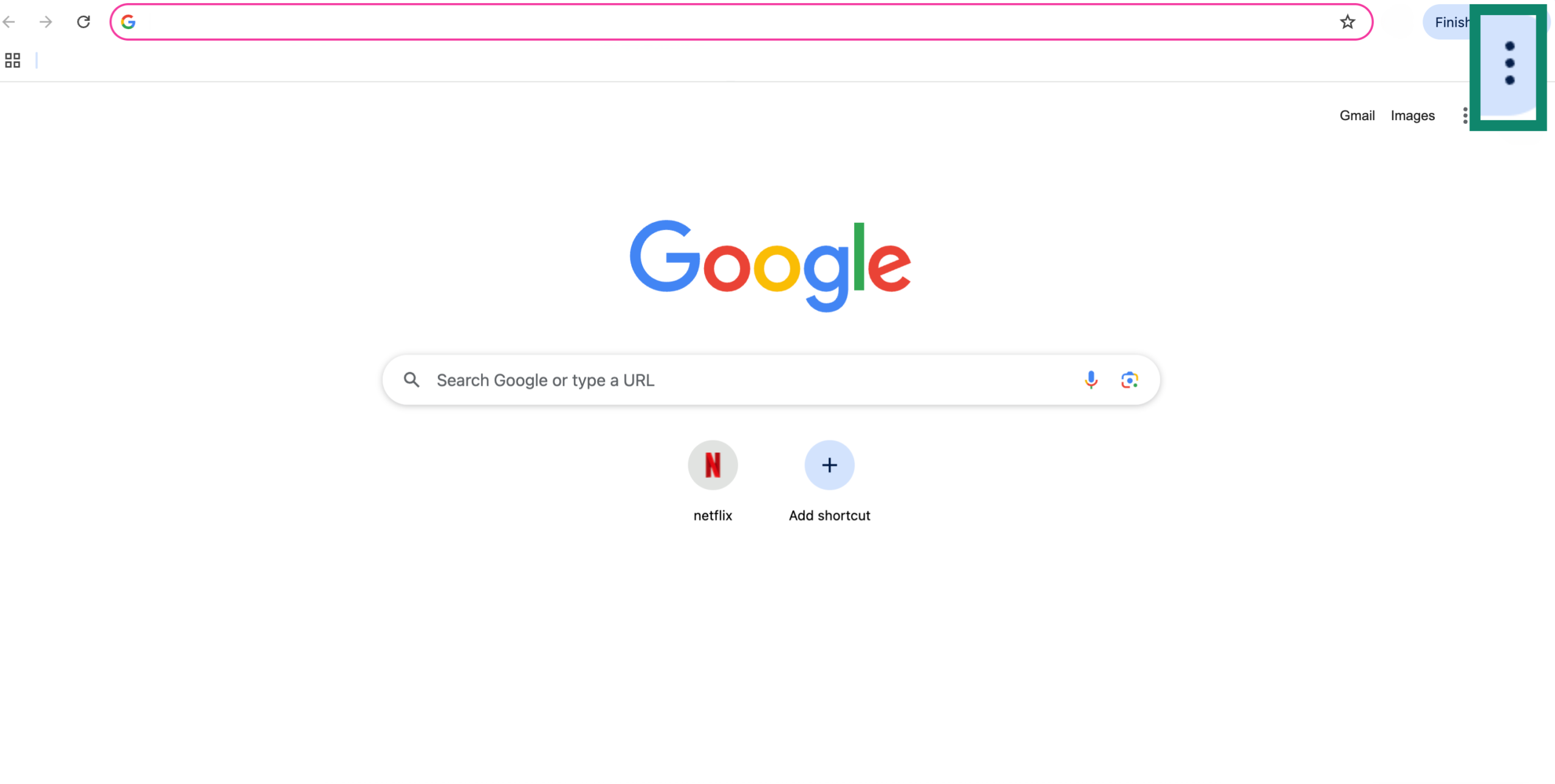
- O menu de configurações principais do Chrome será aberto, a partir do qual você deve selecionar Nova janela anônima.
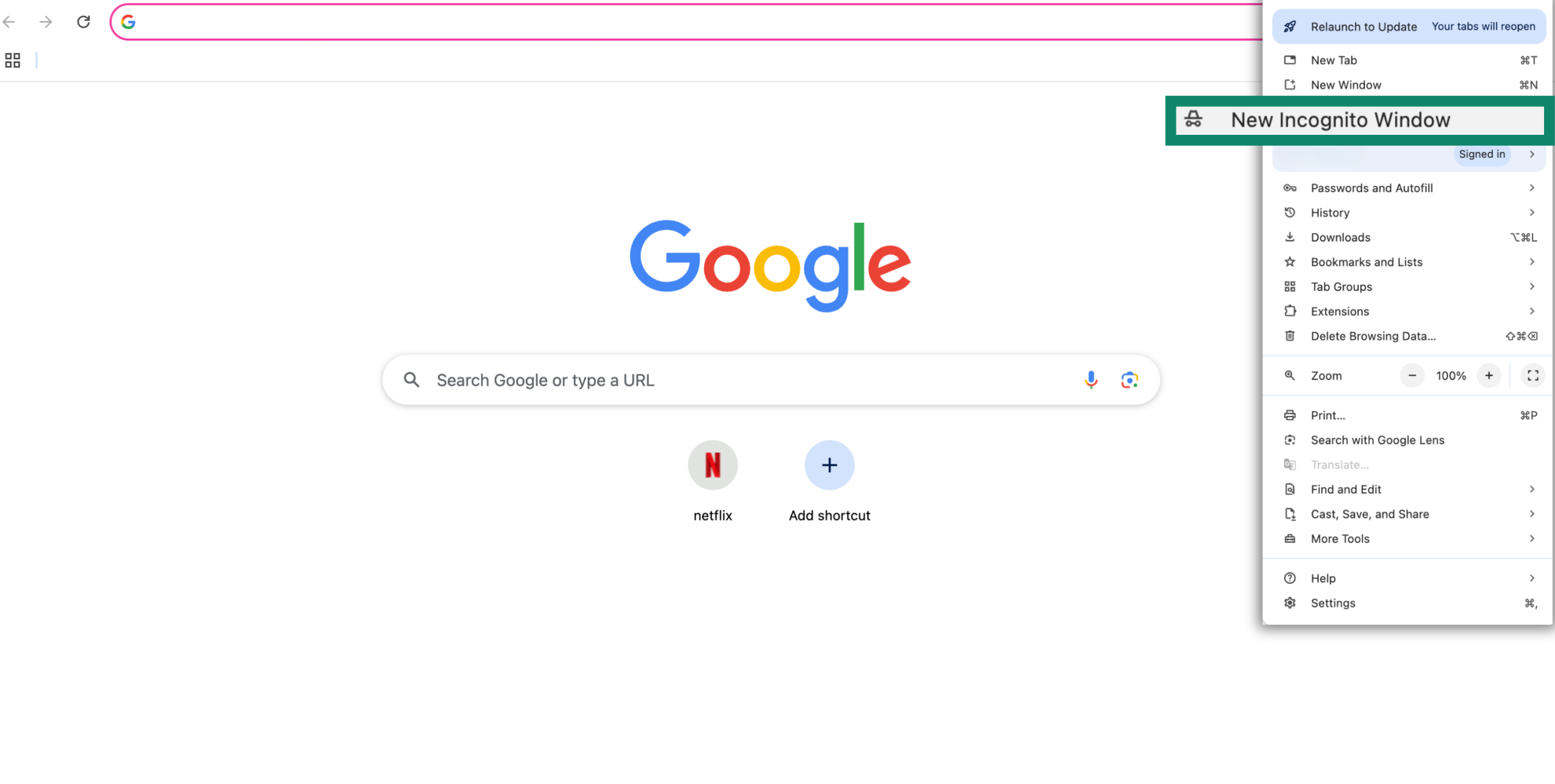
- Uma nova janela será aberta com um tema escuro e um ícone de "espião" ao lado do menu. O Chrome também exibirá uma mensagem explicando o que o modo de navegação anônima faz e o que não faz.
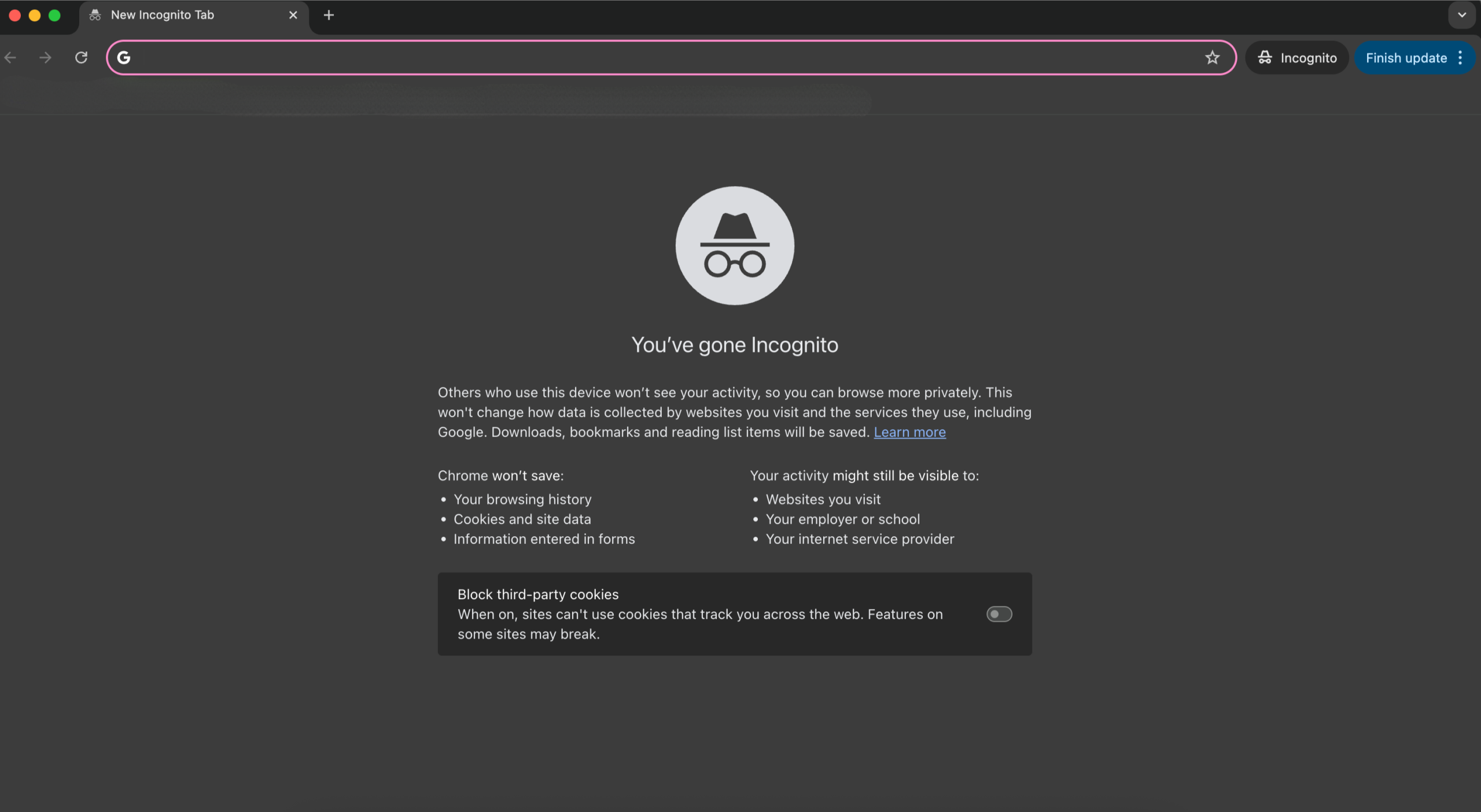
Em dispositivos móveis
No Android, abra o app do Chrome, toque em sua imagem de perfil no canto superior direito e selecione Nova guia anônima.
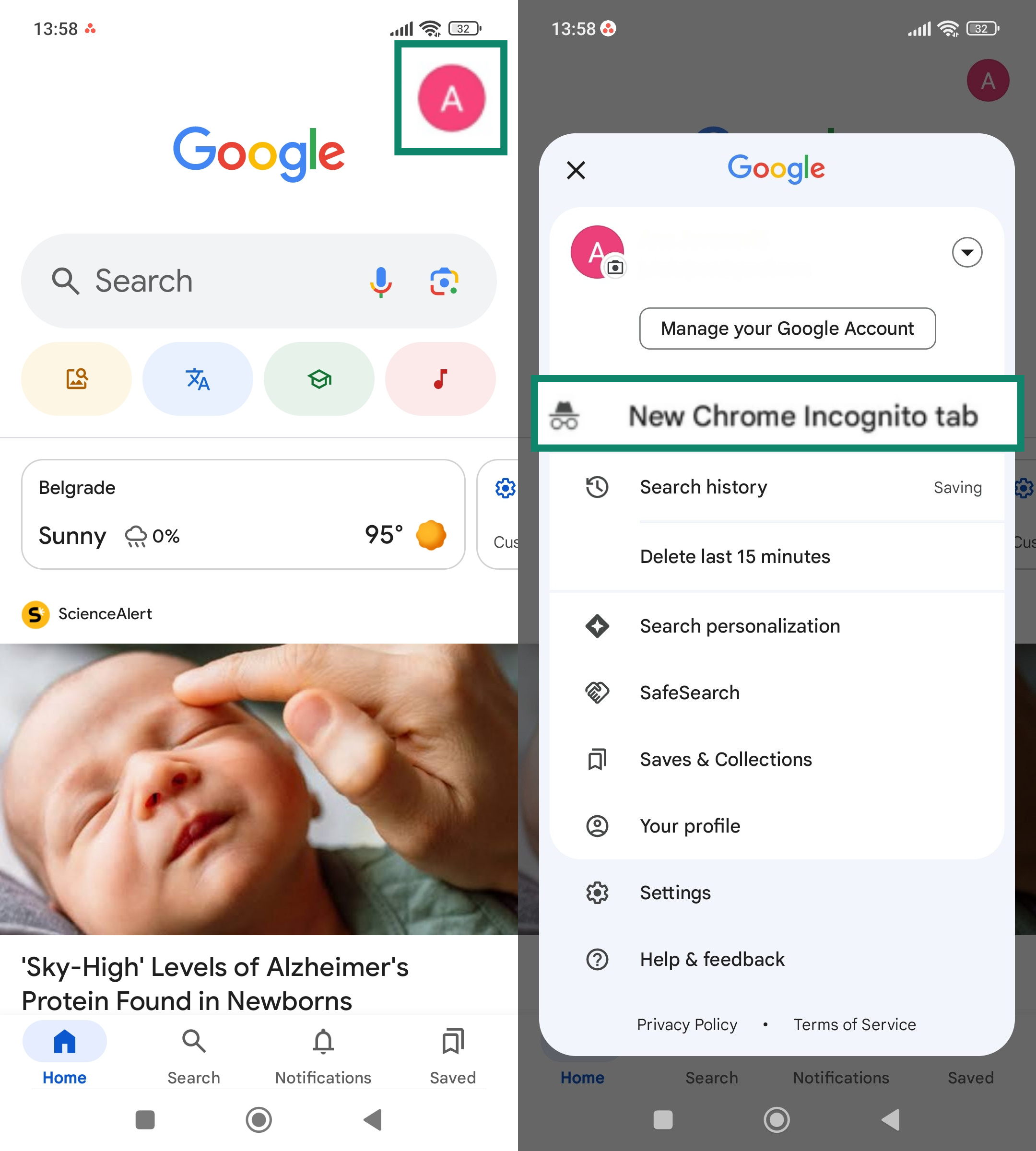 No iPhone, abra o app do Chrome, toque no menu de três pontos no canto inferior direito e selecione Nova guia anônima.
No iPhone, abra o app do Chrome, toque no menu de três pontos no canto inferior direito e selecione Nova guia anônima.
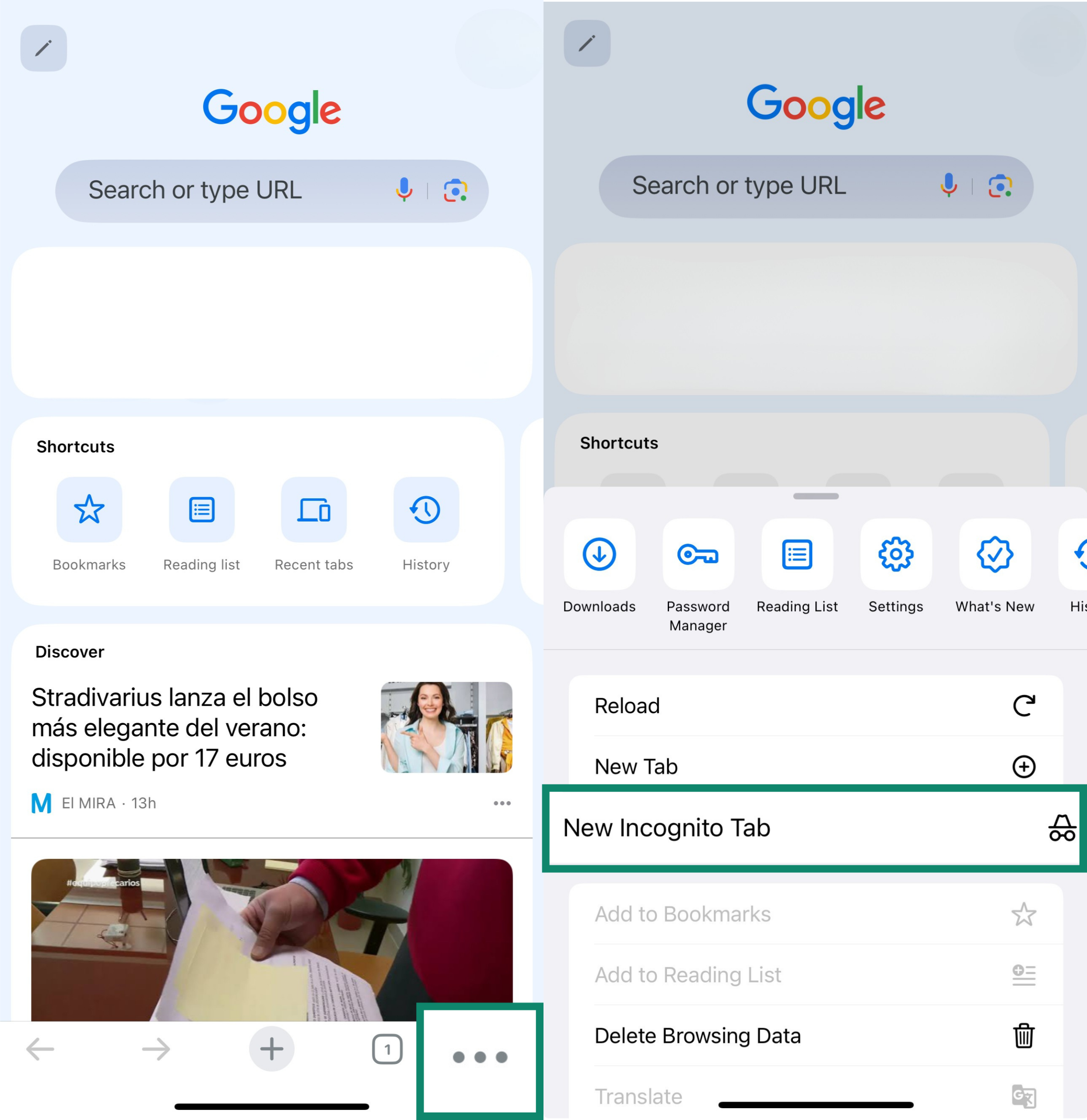
Navegação privada no Mozilla Firefox
No desktop
- Abra o Firefox e clique nas três linhas horizontais no canto superior direito.
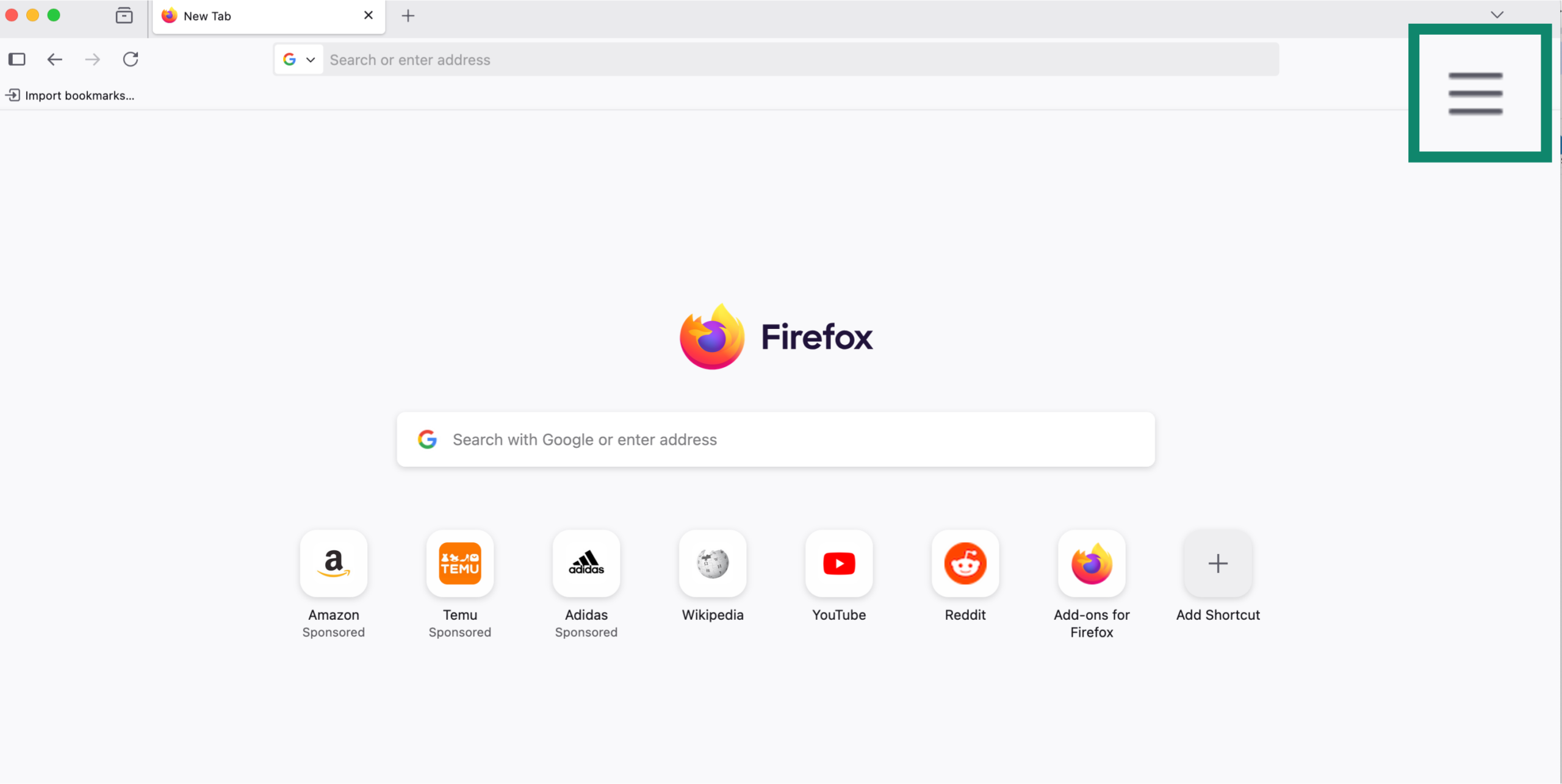
- No menu suspenso, clique em Nova janela privativa. Uma nova janela será aberta com um ícone de tema roxo e uma página informativa explicando como funciona a navegação privada no Firefox.
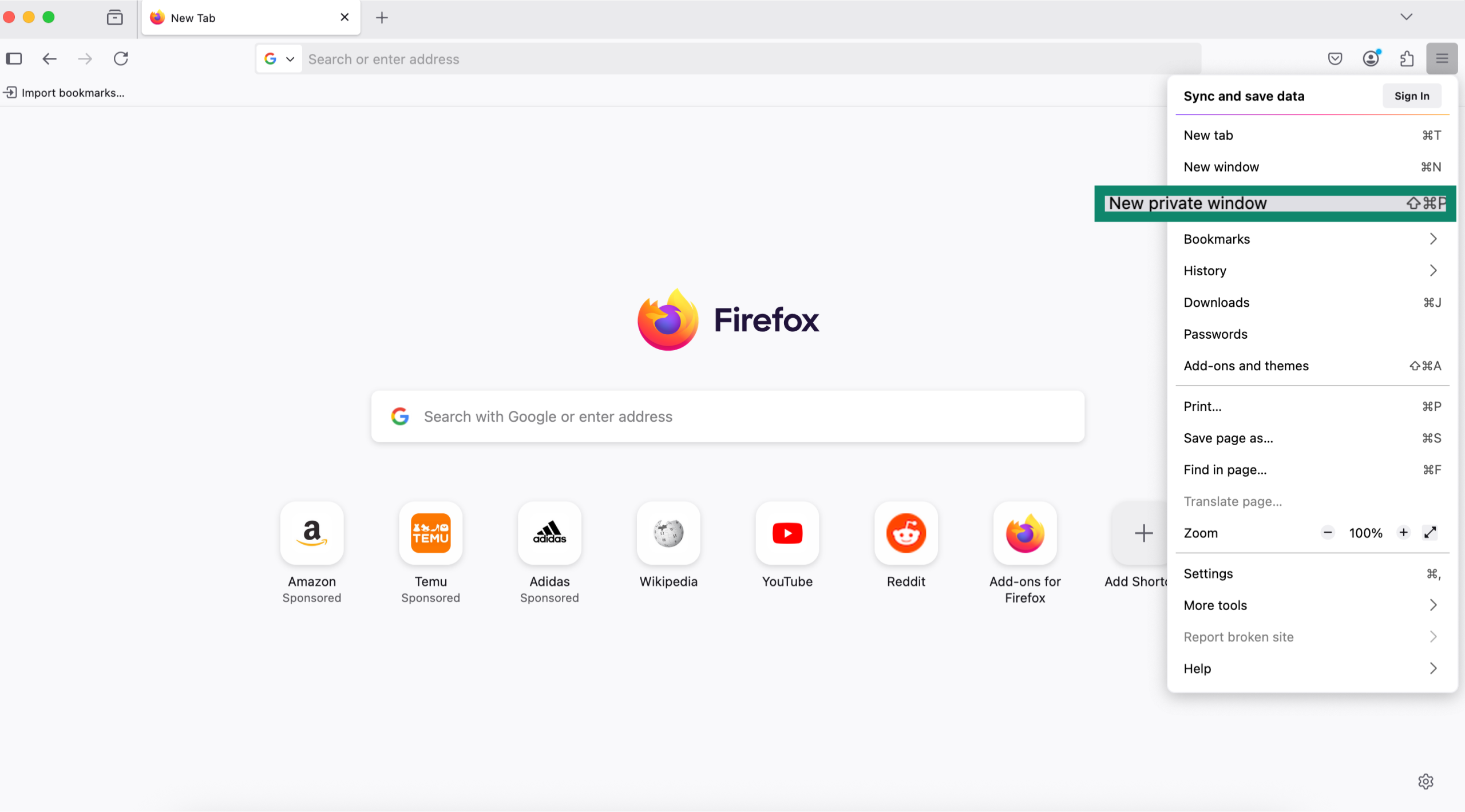
- Verifique se você está no modo anônimo. Procure o ícone de máscara roxa na barra superior — esse é o indicador visual de que você está em uma sessão privada.
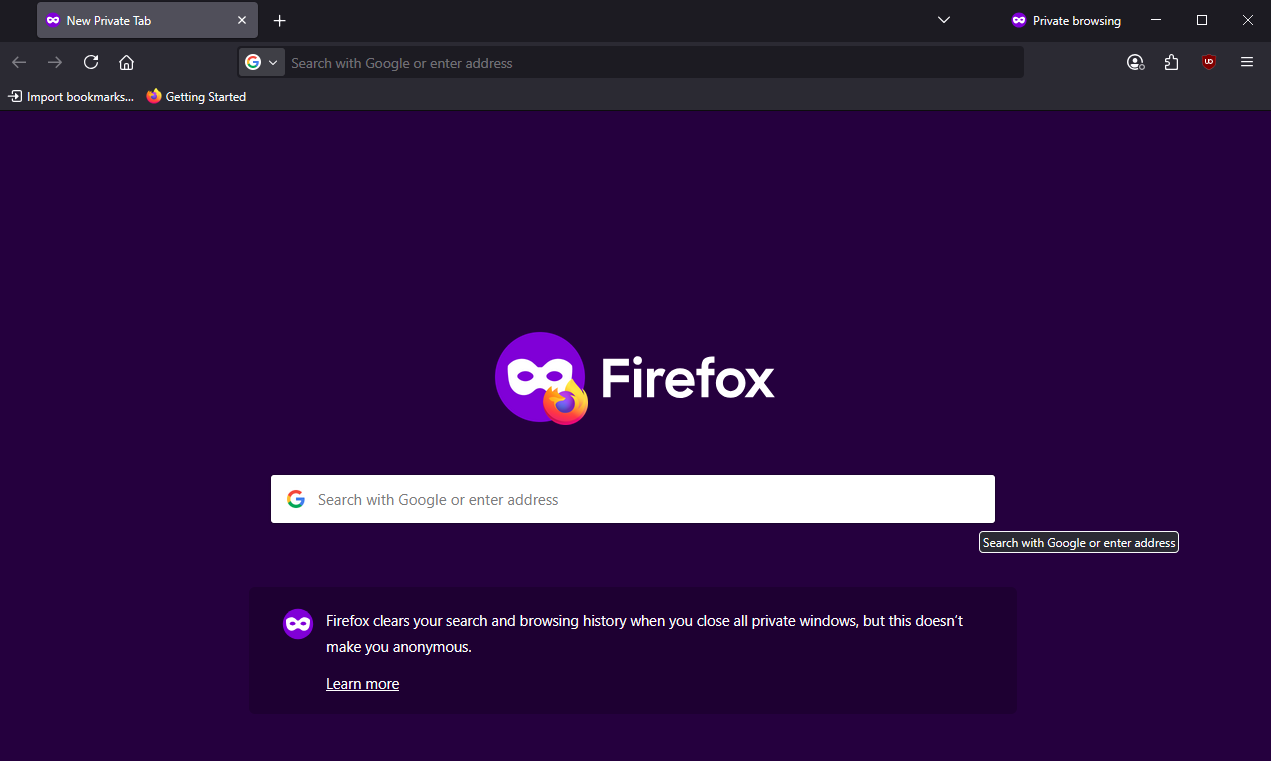
Em dispositivos móveis
No Android, abra o Firefox e toque no ícone de máscara.
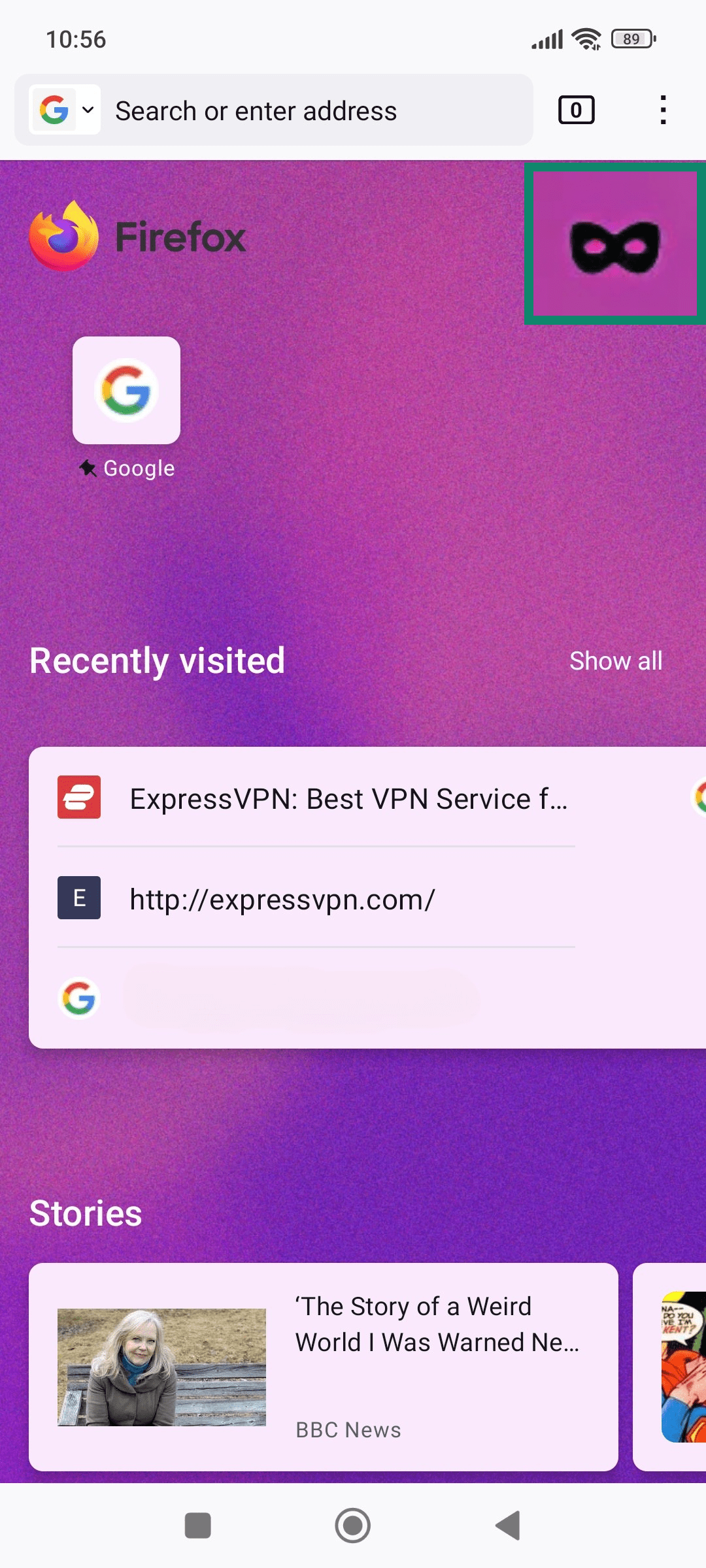
No iPhone, abra o Firefox, toque no ícone de aba no canto superior/inferior e selecione Privativo ao lado de Abas e Sincronização.
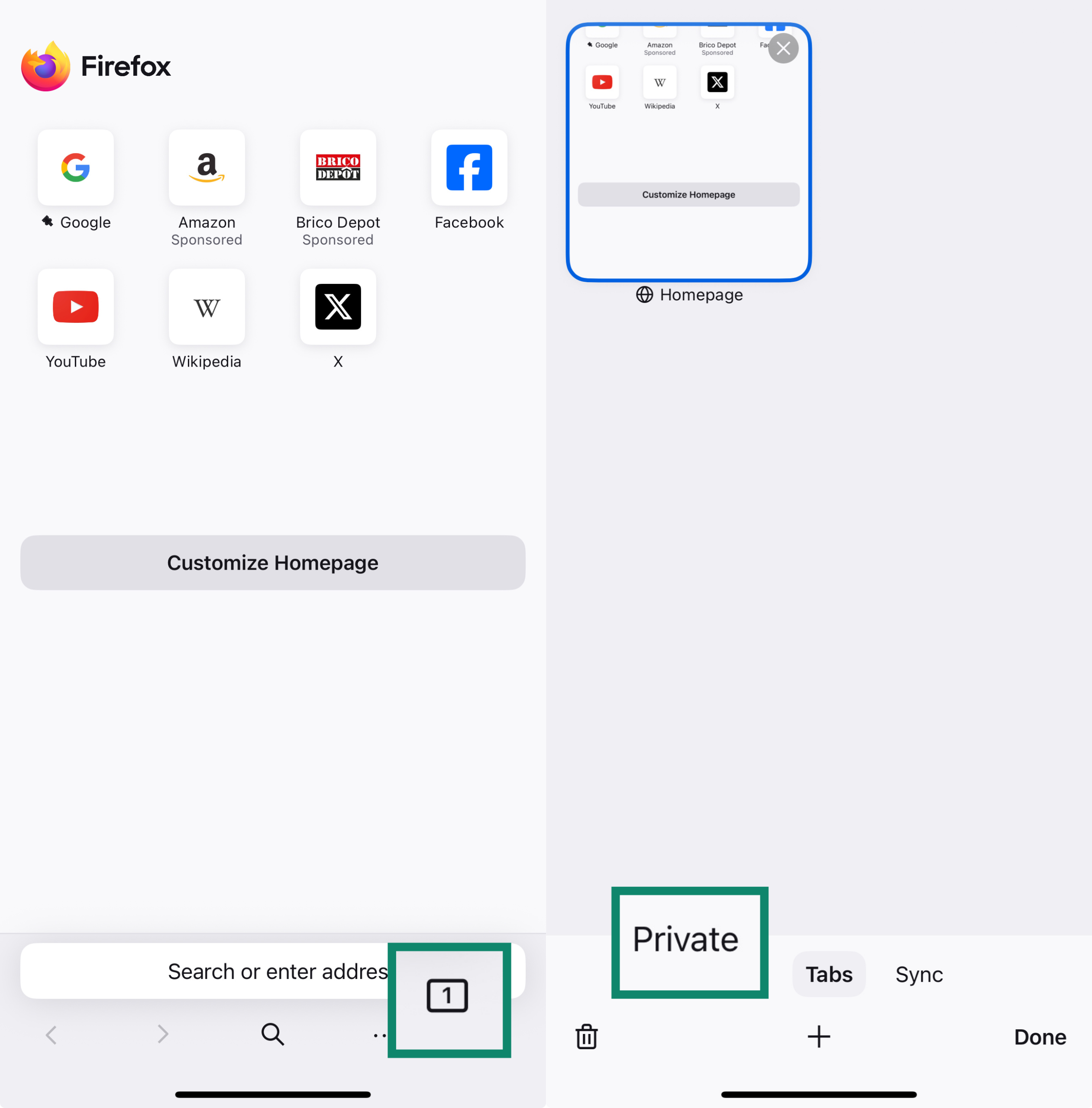
Navegação privada no in Safari
No Mac
- Abra o Safari e clique em Arquivo no canto superior esquerdo. Selecione Nova janela privada.
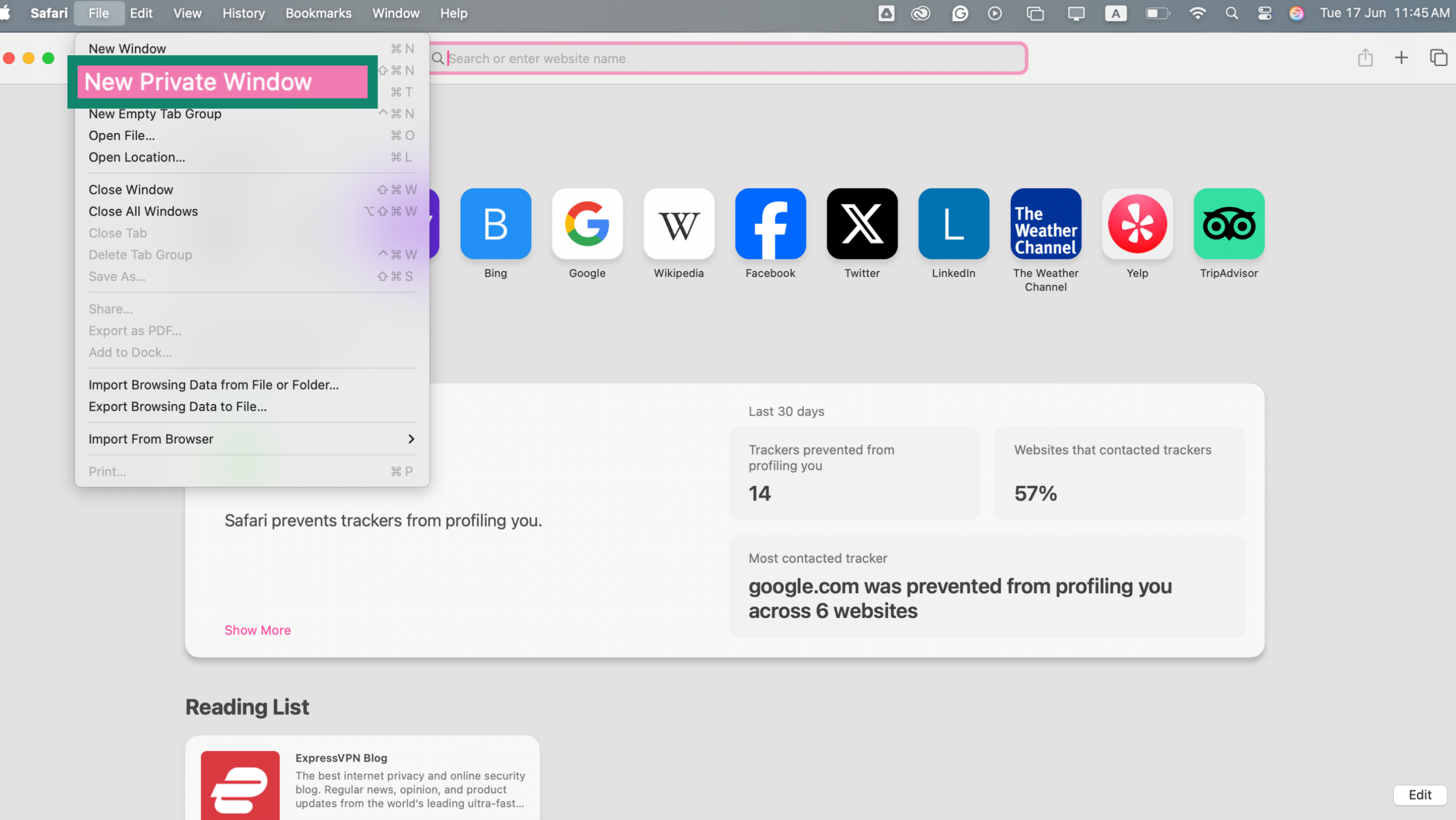
No iPhone
Abra o Safari e toque no ícone de aba (dois quadrados sobrepostos no canto inferior direito). Toque na aba Privado.
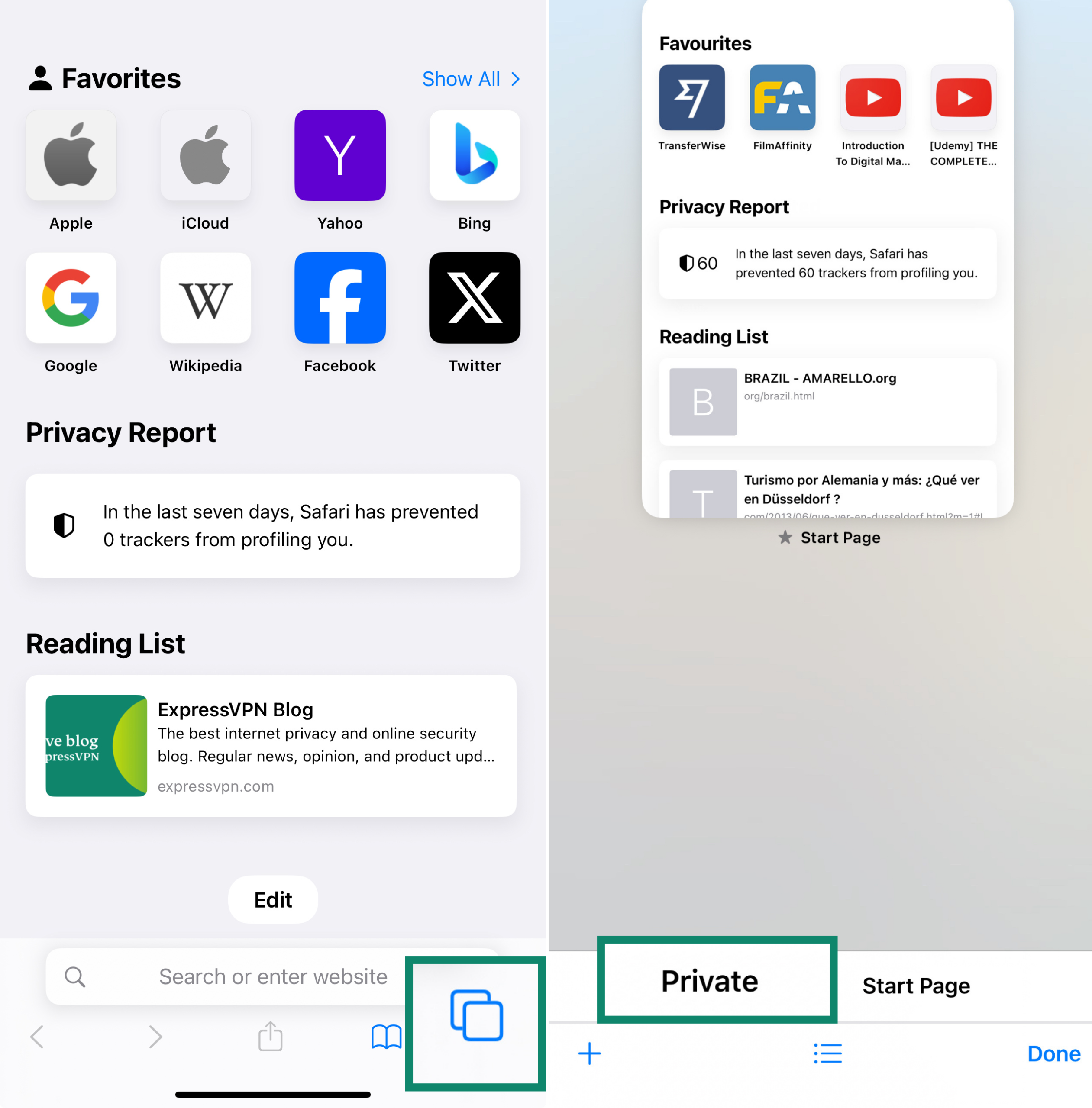
Modo InPrivate no Microsoft Edge
No desktop
- Abra o Microsoft Edge e clique no menu de três pontos no canto superior direito.
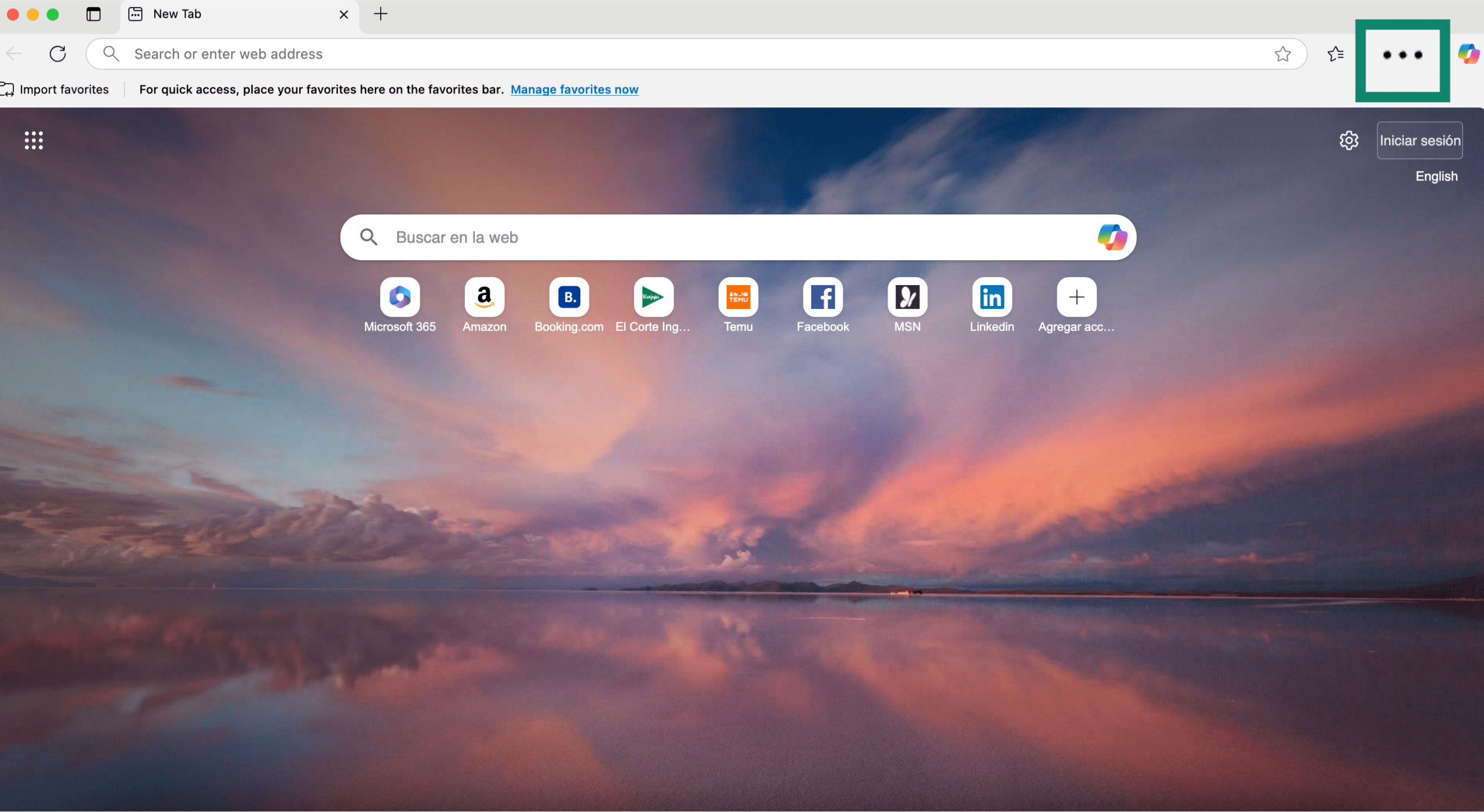
- Selecione Nova janela InPrivate na lista suspensa. Agora você pode navegar com privacidade.
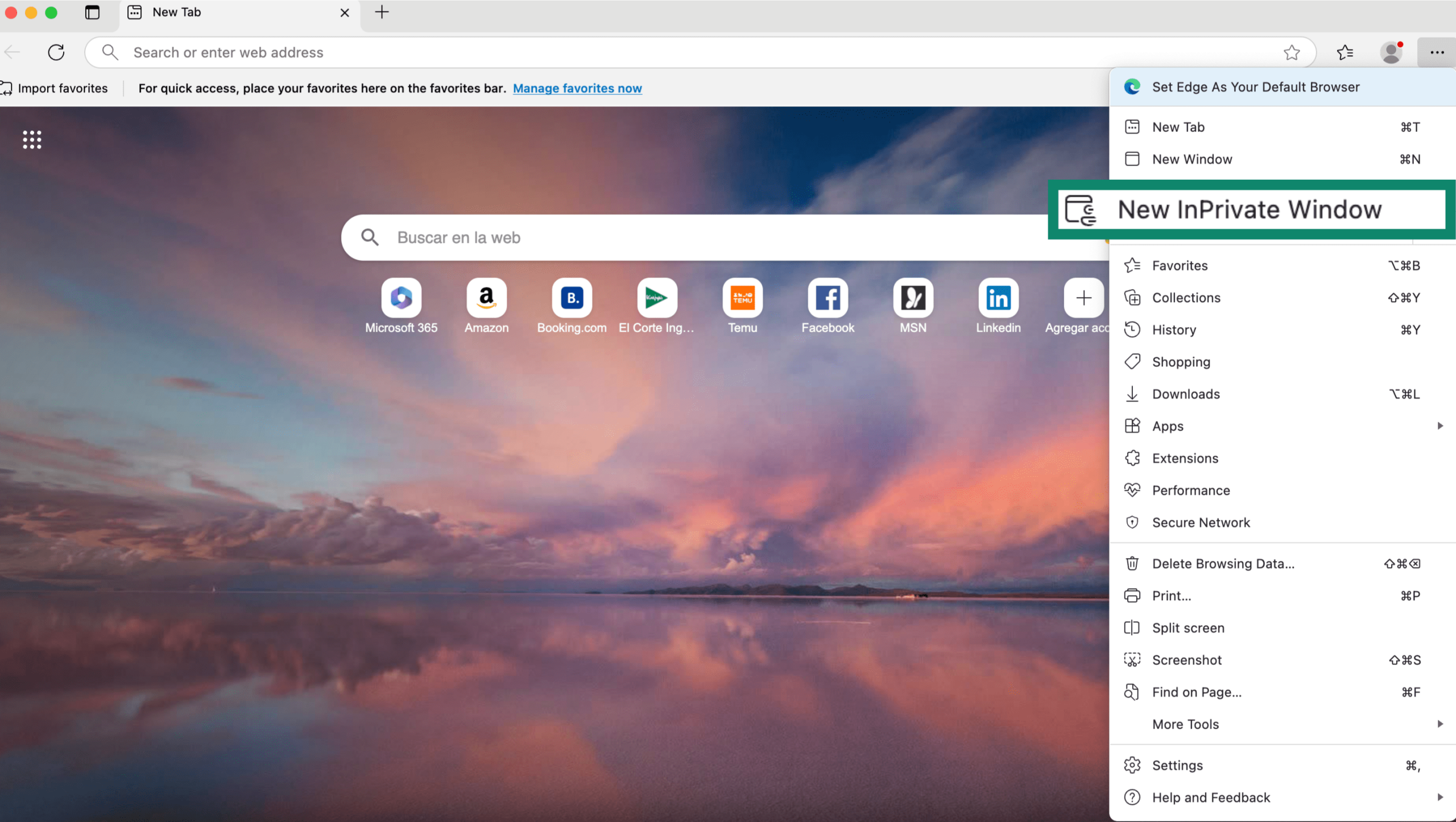
Em dispositivos móveis
O processo é praticamente igual no Android e no iPhone: abra o Edge e toque nas três linhas horizontais no canto inferior direito da tela. Em seguida, toque em Nova janela InPrivate para sair do modo normal e entrar no modo de navegação privada.
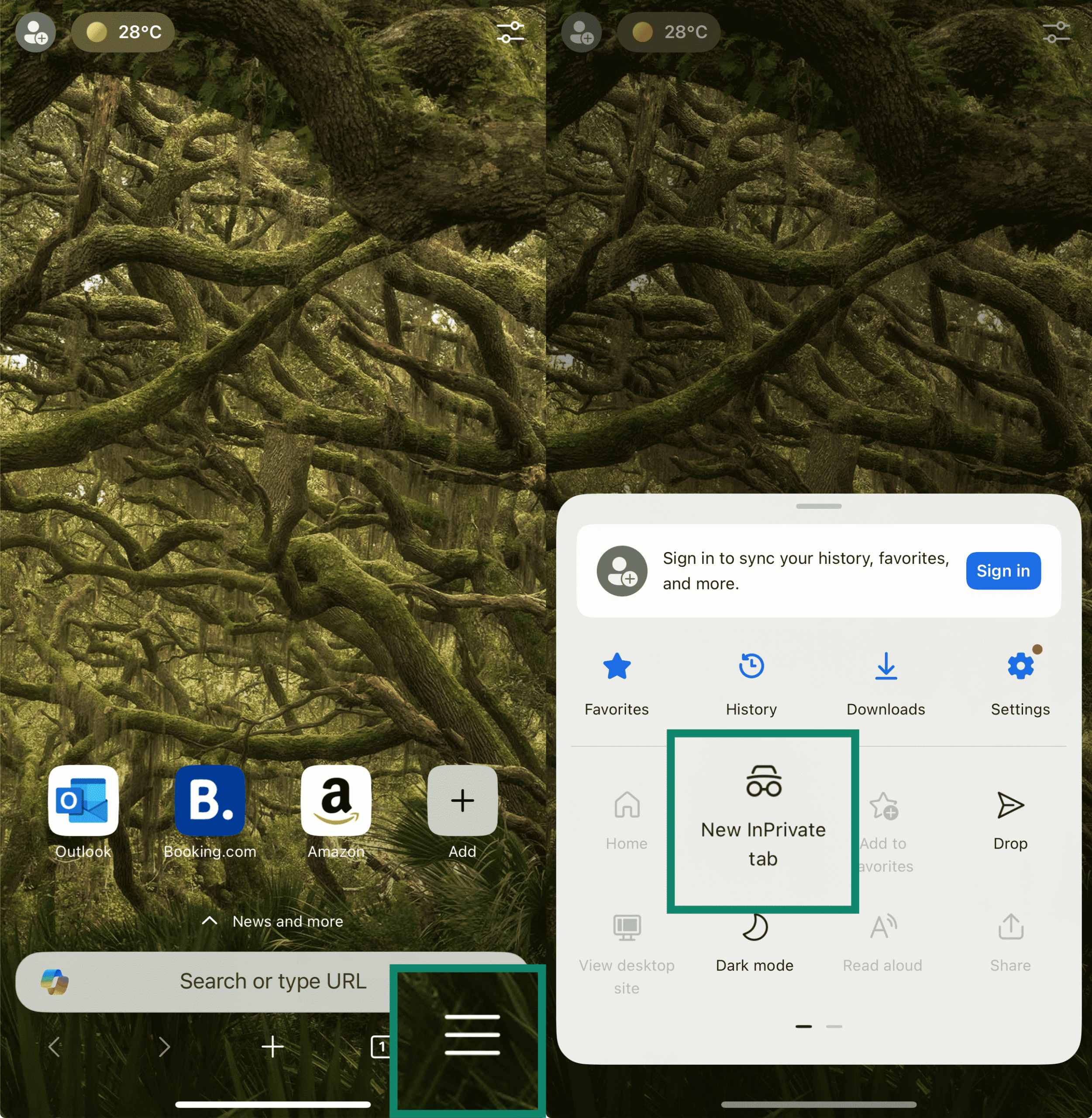
Navegação privada no Brave
No desktop
- Abra o Brave e clique no ícone de menu.
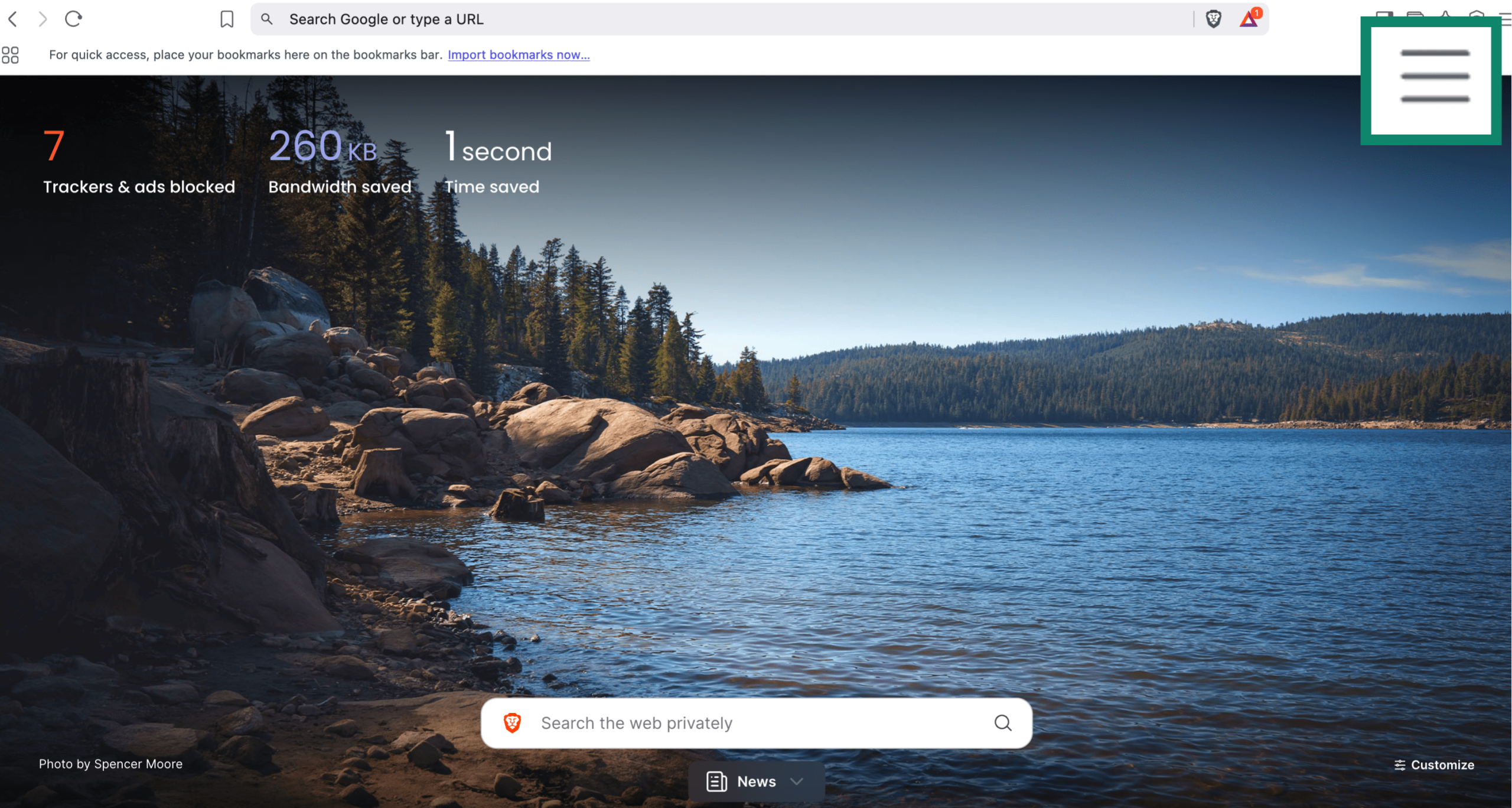
- Selecione Nova janela privada. Agora você navegará com privacidade.
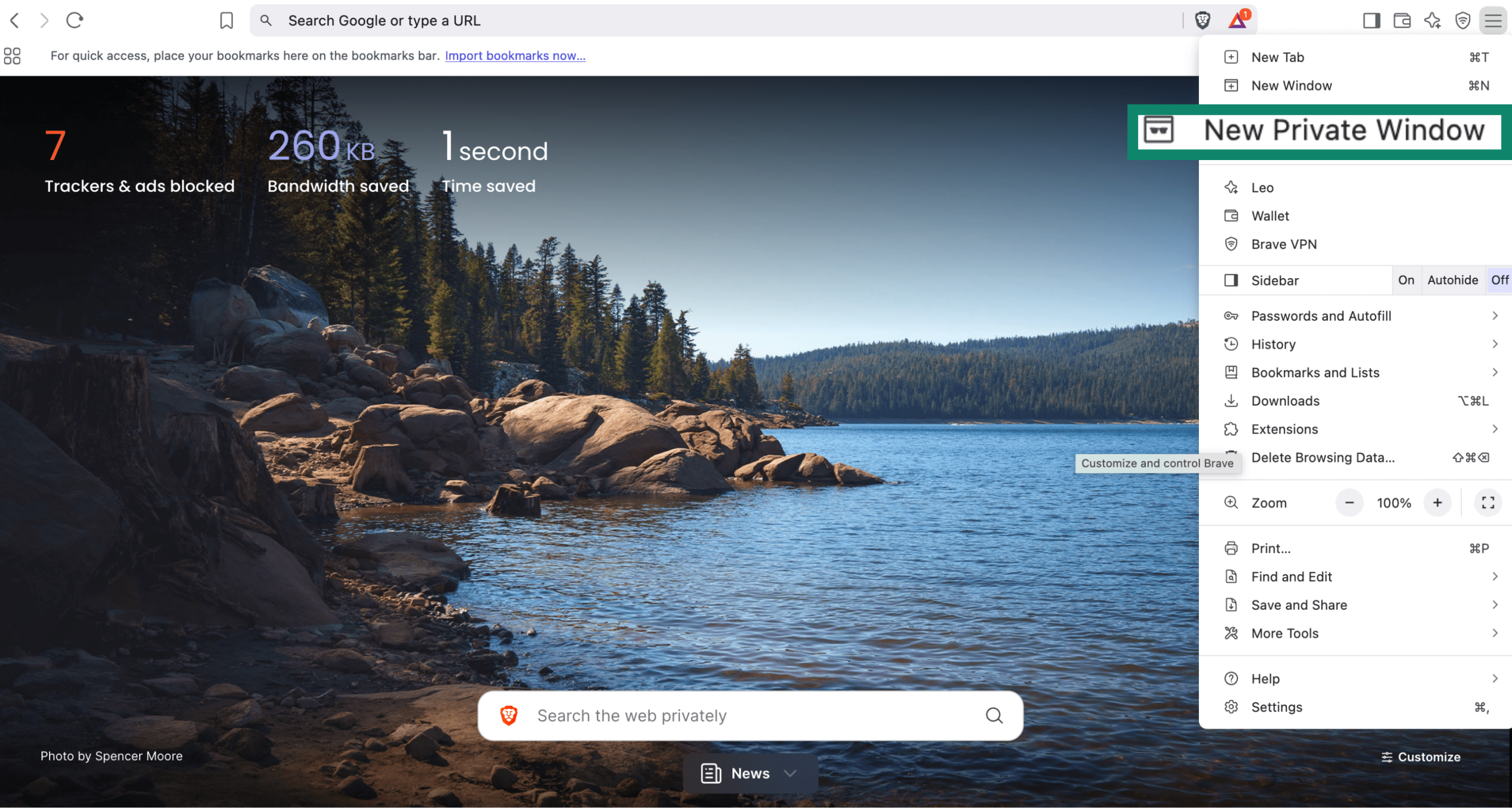
Em dispositivos móveis
No Android, abra o Brave e toque nos três pontos verticais no canto inferior direito. Toque em Nova janela privada no menu suspenso para entrar no modo de navegação privada.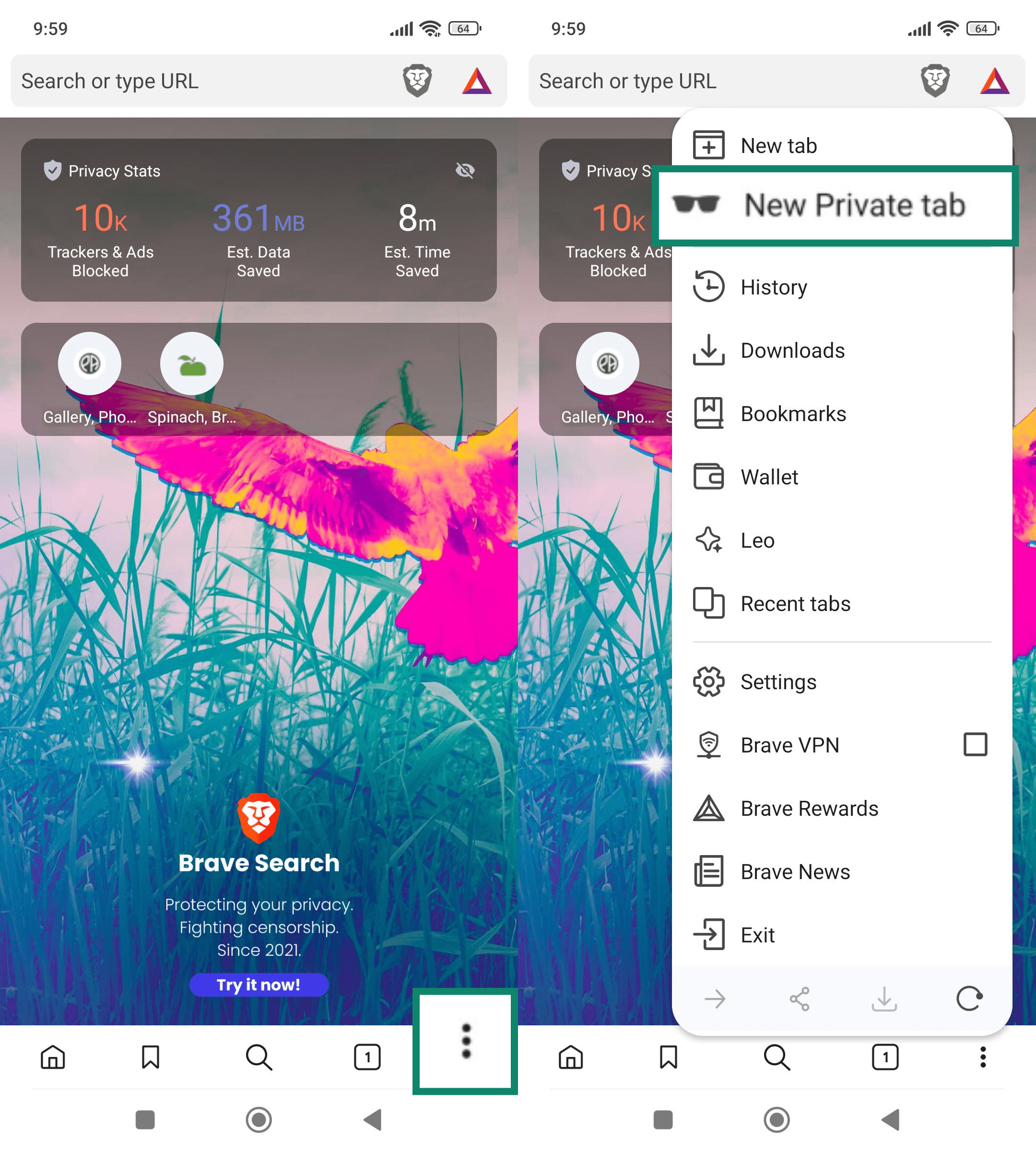
No iPhone, abra o Brave e toque no ícone de aba no canto inferior direito. Toque em Privado no seletor de abas para entrar no modo de navegação privada.
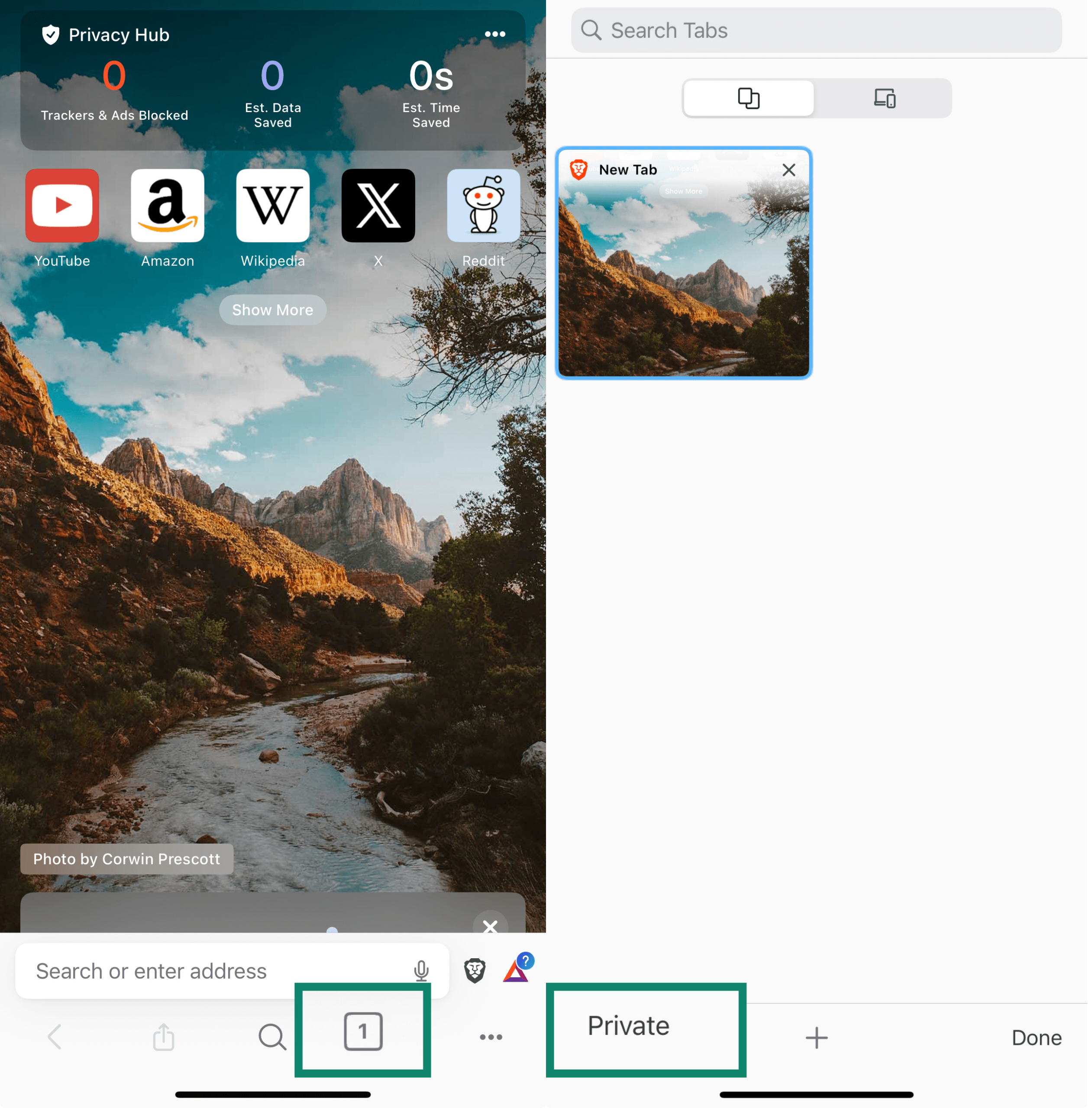
Comparativo do modo anônimo em navegadores populares
| Chrome | Firefox | Safari | Edge | Brave | |
| Histórico de navegação | ✅ | ✅ | ✅ | ✅ | ✅ |
| Cookies pós-sessão | ✅ | ✅ | ✅ | ✅ | ✅ |
| Dados de sites em cache | ✅ | ✅ | ✅ | ✅ | ✅ |
| Dados de formulários | ✅ | ✅ | ✅ | ✅ | ✅ |
| Sessões de login | ✅ | ✅ | ✅ | ✅ | ✅ |
| Extensões desativadas por padrão | ✅ | ✅ | ✅ (macOS Sonoma 14 ou posterior) | ✅ | ✅ |
| Bloqueio de fingerprinting | ❌ | ✅ (via Proteção Aprimorada contra Rastreamento) | ✅ | ❌ | ✅ |
| Capturas de tela desativadas no Android | ✅ | ✅ | ❌ | ✅ | ✅ |
| Notificação para fechar uma aba anônima não utilizada no Android | ❌ | ❌ | ❌ | ✅ | ❌ |
O que o modo anônimo não oculta
O modo anônimo foi projetado para manter sua navegação privada no dispositivo que você está usando, e não para ocultar sua identidade online.
A navegação privada é frequentemente mal compreendida. Embora mantenha seu histórico local limpo, ela não impede outros tipos de rastreamento que ocorrem online. Veja o que permanece exposto, mesmo quando você usa uma aba anônima:
Cookies de rastreamento
Embora o modo anônimo impeça o armazenamento de cookies após o fechamento da guia, geralmente isso não impede que os sites tentem usá-los durante a sessão. Alguns sites ainda podem rastreá-lo temporariamente — e, se você fizer login em uma conta, eles podem associar sua atividade ao seu perfil.
Fingerprinting do navegador
Fingerprinting é uma técnica que os sites usam para identificar e rastrear você com base nas características exclusivas do seu dispositivo, como seu navegador e versão, seu sistema operacional, resolução da tela, fontes e plugins instalados, fuso horário e configurações de idioma.
Embora alguns navegadores bloqueiem o fingerprinting ou pelo menos algumas de suas formas, outros, como o Chrome e o Edge, não oferecem nenhuma proteção contra ele, nem mesmo no modo anônimo.

Seu endereço IP
Seu endereço IP permanece visível no modo anônimo. Qualquer site que você visitar ainda o receberá, o que significa que sua localização geral e seu dispositivo podem ser identificados. Se você não estiver usando uma VPN ou proxy, essas informações ficam sempre expostas.
Seus favoritos e downloads
O modo de navegação anônima também não impede que os arquivos baixados ou os favoritos criados durante a sessão sejam salvos. Os downloads permanecem no seu dispositivo mesmo após o fechamento da janela, e as páginas que você adiciona aos favoritos permanecem na lista de favoritos do seu navegador, a menos que você as remova manualmente. Dito isso, na maioria dos navegadores, os downloads não serão visíveis na sua lista de downloads.
Questões legais e de privacidade: processo contra o Google em 2020
O modo anônimo é frequentemente mal interpretado como uma opção de navegação totalmente privada, mas um grande processo movido contra o Google em 2020 na Califórnia revelou suas limitações e levantou preocupações legais sobre o consentimento do usuário e a coleta de dados.
A ação coletiva alegava que o Google continuava rastreando a atividade dos usuários por meio de ferramentas como o Google Analytics e o Gerenciador de Anúncios, mesmo quando eles estavam usando o modo de navegação anônima, violando as leis federais e da Califórnia sobre privacidade.
Embora o Google tenha afirmado que o modo anônimo impede apenas que os dados sejam salvos no dispositivo do usuário, e não que sejam transmitidos para sites ou terceiros, os demandantes alegaram que a maioria dos usuários interpretou erroneamente suas proteções.
Em 2024, o Google firmou um acordo sem admitir culpa, mas comprometendo-se a fornecer informações mais claras sobre as limitações do modo anônimo, além de excluir bilhões de registros de dados coletados em sessões do modo anônimo. Leia mais sobre o caso e suas implicações de segurança aqui.
Dicas profissionais para uma navegação verdadeiramente privada
Se você realmente deseja manter sua privacidade online, precisará tomar algumas medidas extras. Aqui estão alguns truques fáceis e eficazes para aumentar sua privacidade enquanto navega.
Combine o modo anônimo com uma VPN
Uma VPN criptografa seu tráfego de internet e mascara seu endereço IP real, o que significa que os sites não conseguem rastrear sua atividade online e vinculá-la a você. No entanto, isso não o torna completamente anônimo, já que os sites ainda podem rastreá-lo por meio de métodos como fingerprinting do navegador ou se você estiver conectado a uma conta. No entanto, usar uma VPN ainda é uma das maneiras mais eficazes de melhorar a privacidade online.
E, como nem todas as VPNs são iguais, vale a pena verificar como elas lidam com a retenção de logs e dados antes de escolher uma opção.
Por fim, algumas VPNs incluem ferramentas extras, como o Threat Manager da ExpressVPN, que pode aprimorar ainda mais sua privacidade, bloqueando rastreadores e sites maliciosos.
Teste navegadores diferentes para contas separadas
A navegação privada é útil, mas se você está tentando manter diferentes partes da sua vida digital separadas, como contas de trabalho e pessoais, usar navegadores ou perfis de navegador separados é uma solução prática.
Por exemplo, você pode usar um navegador para acessar suas contas principais e outro para pesquisas gerais ou navegação mais sensível. Isso ajuda a evitar a mistura acidental de dados e mantém cookies, sessões e estados de login totalmente isolados entre as atividades.
Leia mais: explore os melhores navegadores privados para privacidade aprimorada.
Evite fazer login durante sessões anônimas
Se o seu objetivo é manter a privacidade, o melhor é evitar fazer login em qualquer conta. Caso contrário, você ainda estará dando às plataformas a chance de associar sua atividade à sua identidade, mesmo que o navegador não salve nada localmente.
Perguntas frequentes: dúvidas comuns sobre o modo anônimo
Onde é o modo anônimo no iPhone?
Cada navegador tem sua própria forma de entrar no modo anônimo no iPhone. No Safari, toque no ícone de aba e alterne para a Aba privada. No Firefox ou Edge, procure por "Privado” ou "InPrivate” no seletor de abas. No Chrome, toque no menu de três pontos e selecione "Nova janela anônima”. O layout pode variar um pouco de acordo com o dispositivo, mas o processo é muito similar entre os navegadores.
Existe alguma alternativa mais privada ao modo anônimo?
Sim, com certeza. Se você deseja mais privacidade, pode usar uma VPN para criptografar seu tráfego e ocultar seu endereço IP. Uma VPN vai além do que o modo anônimo oferece e ajuda a impedir que sua atividade seja rastreada online.
Posso ser rastreado se eu usar o modo anônimo?
Sim. Embora seu navegador não salve sua atividade localmente, seu provedor de internet, os sites que você visita e os administradores de rede ainda podem rastreá-lo. Seu endereço IP e outros identificadores ainda podem ser visualizados, portanto o modo anônimo não torna você invisível online.
É seguro usar o modo anônimo?
É seguro no sentido de que não danificará seu dispositivo e ajuda a manter sua atividade local oculta, principalmente em dispositivos compartilhados. Porém, ele não o protege contra ameaças online como phishing ou malware, além de não impedir o rastreamento por terceiros. Ele é útil, nas não é uma ferramenta de segurança completa.
Dê o primeiro passo para se proteger online. Experimente a ExpressVPN sem riscos.
Obtenha ExpressVPN